PSX_PS2游戏手柄

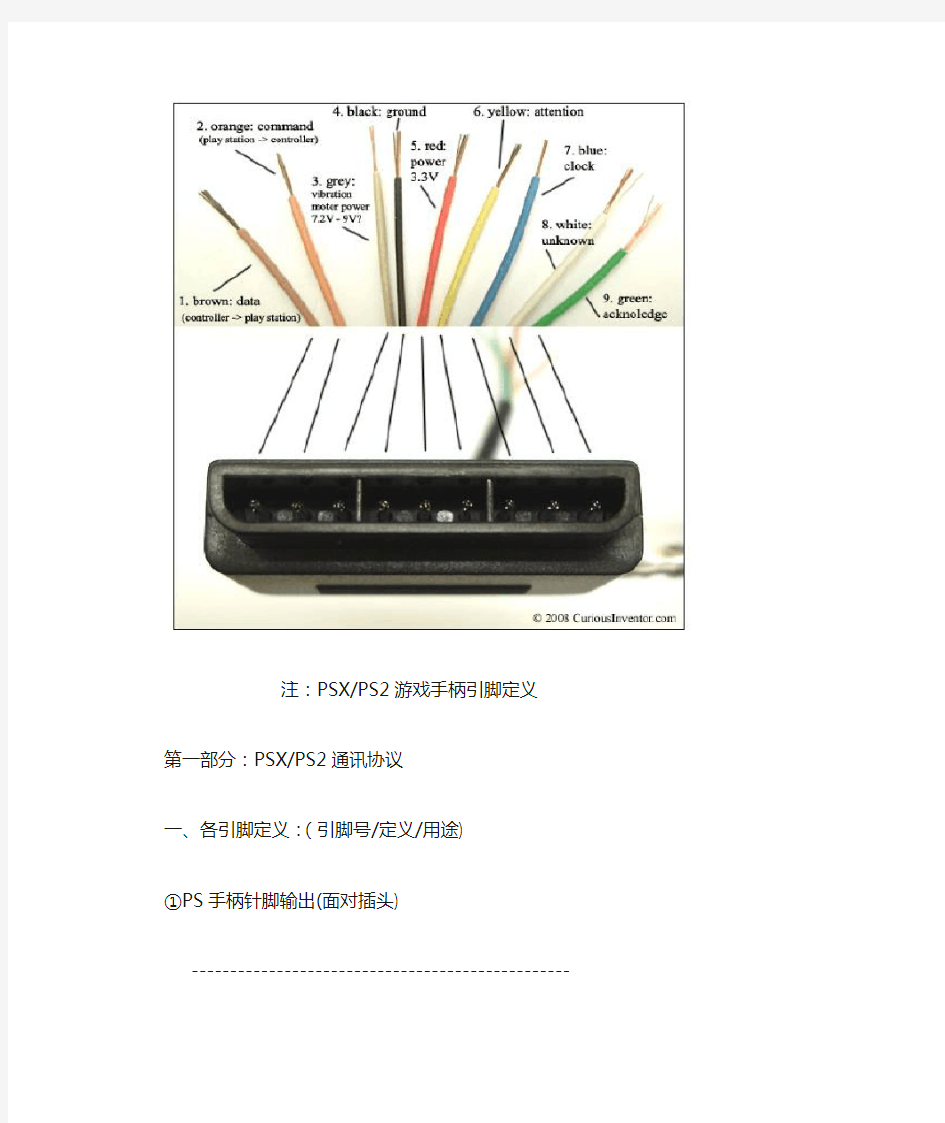
PSX/PS2手柄与单片机间的通信
蔡茂港(2009.11整理)
摘要:数字摇杆手柄使用SPI串行通信与上位机进行通讯(在通讯过程中的角色为:下位机),而A VR单片机集成了SPI串行总线。这可以很方便地使用单片机的硬件资源实现单片机与数据摇杆手柄之间的通讯,而非使用软件模拟来实现单片机读取数字摇杆手柄。这不仅提高了程序运行的效率、运行的稳定,并且也使得程序更简短。
关键字:PSX PS2 数字摇杆手柄SPI串行通讯A VR单片机
引言
对于手动机器人首选的人机界面之一就是数字摇杆手柄,作为游戏专用的手柄,它具备了舒适度高、灵敏度高等等许多的特质,因此颇受青睐。本文主要阐述数字摇杆手柄所采用的通讯协议、SPI串行接口,并实现单片机与数字摇杆手柄之间的通讯。
注:PSX/PS2游戏手柄引脚定义
第一部分:PSX/PS2通讯协议
一、各引脚定义:(引脚号/定义/用途)
①PS手柄针脚输出(面对插头)
-------------------------------------------------
PIN 1-> | o o o | o o o | o o o |
\_____________________________/
DATA
信号流向从手柄到主机。
此信号是一个8 bit的串行数据,同步传送于时钟下降沿(输入输出信
号在时钟信号由高到低时变化,所有信号的读取在时钟前沿到电平变
化之前完成。)
COMMAND
信号流向从主机到手柄。
此信号和DATA相对,同样是一个8 bit的串行数据,同步传送于时
钟下降沿。
VCC
电源电压从5V到3V原装的索尼手柄都可以工作。
主机主板上装有表面安装的750mA 保险丝,用于防止外设过载
(750mA是包括左右手柄和记忆卡)。
ATT
ATT 用于提供手柄触发信号。
信号在通信期间处于低电平。又有人将此针脚叫做Select, DTR 和
Command。
CLOCK
信号流向从主机到手柄。
用于保持数据同步。
ACK
从手柄到主机的应答信号。
此信号在每个8 bits数据发送之后的最后一个时钟周期变低,并且
ATT 一直保低电平。如果ACK 信号不变低约60微秒PS主机会试另
一个外设。
②PS手柄信号
所有通讯都是8 bit串行数据最低有效位先行。在PS 手柄总线的所有时码在时钟下降沿都是同步的。传送一个字节的情况如下所示:
|BIT 0|BIT 1|BIT 2|BIT 3|BIT 4|BIT 5|BIT 6|BIT 7| CLOCK -----___---___---___---___---___---___---___---___-----------
DATA -----000000111111222222333333444444555555666666777777--------
* * * * * * * * CMND -----000000111111222222333333444444555555666666777777-------- ACK ----------------------------------------------------------__-
注:
数据线的逻辑电平在时钟下降沿驱动下触发改变。数据的接收读取在时
钟的前沿(在记号*处)到电平变化之前完成。在被选手柄接收每个
COMMAND 信号之后,手柄需拉低ACK 电平在最后一个时钟。如果
被选手柄没ACK 应答主机将假定没手柄接入。当PS主机想读一个手
柄的数据时,将会拉低ATT 线电平并发出一个开始命令(0x01)。手柄
将会回复它的ID (0x41=数字, 0x23=NegCon, 0x73=模拟红灯, 0x53=模拟
绿灯). 在手柄发送ID 字节的同时主机将传送0x42 请求数据。随后命
令线将空闲和手柄送出0x5A 意思说:“数据来了”。
③时钟信号
ATT
-____________________________________________________________
__
| Byte 1 | | Byte 2 | | Byte 3 | CLOCK ---_-_-_-_-_-_-_-_-----_-_-_-_-_-_-_-_-----_-_-_-_-_-_-_-_-----
0xFF 0x41 0x5A DATA -------------------------__________--__----__--__----__--__----
0x01 0x42
CMND -----_____________-----__--________--__------------------------
ACK --------------------__-------------------__-----------------__-
注:
在手柄执行初始化命令之后将发送它所有的数据字节(数字手柄只有两个字节)。在最后字节发送之后使ATT 高电平,手柄无需ACK应答。
数字手柄的数据传送如下所示(这里A0,A1,A2...B6,B7 是两个字节的数据比特)。
ATT _______________________________________-------
| Byte 4 | | Byte 5 |
CLOCK ---_-_-_-_-_-_-_-_-----_-_-_-_-_-_-_-_--------
DATA ---D0D1D2D3D4D5D6D7----E0E1E2E3E4E5E6E7-------
CMND ----------------------------------------------
***
ACK --------------------__------------------------
注意: 没ACK.
二、主要通信协议:
当主机想读取手柄的数据时,将会拉低ATT电平,并发出一个开始命令0x01。手柄将会回复它的ID:0x41(数字)、0x73(模拟红灯)等等。在手柄发送ID的同时,主机将发送0x42命令请求数据,随后将命令线空闲并等待手柄发
送“准备好了”0x5A的命令。以上是主机读取手柄键码数据的初始化阶段,接着手柄就会发送它所有的数据字节(数字手柄只有两个字节)。在最后字节发送后将ATT电平拉高,手柄无须ACK应答。
PSX手柄数据(下面显示手柄的实际发送字节):
①标准数字手柄
*所有按键按下有效
②NegCon
*所有按键按下有效
③模拟手柄绿灯模式
*所有按键按下有效
④模拟手柄红灯模式(此为本文所使用模式)
*所有按键按下有效
⑤PSX鼠标
*所有按键按下有效。
三、用单片机模拟主机向手柄发送CMND并读取手柄的数据:
我们可以利用单片机的可位寻址的I/O口分别作为DATA、CMND、CLCK、ATT与手柄进行通信,我们只先将ATT电平拉低,然后将要发送的命令低位在前放到I/O口的锁存器,然后控制CLCK制造同步下降沿信号,就可以完成命令数据串行传送了。数据的接受亦同理。
程序:
#include
unsigned char ucDat[9]; //存放遥杆键值
#define START_CMD 0x01
#define ASK_DAT_CMD 0x42
//遥杆IO口初始化程序
void PSXControlInit(void){
DDRC.1 = 1; //ATT
PORTC.1 = 1;
DDRC.0 = 1; //CMD
PORTC.0 = 1;
DDRD.7 = 1; //CLOCK
PORTD.7 = 1;
DDRD.6 = 0; //DATA
PORTD.6 = 1;
}
//遥杆字节通信程序*ucCMD: 命令字
//*返回值:读回的数据
unsigned char ReadWriteControlByte(unsigned char ucCMD)
{
unsigned char ucReDat = 0,ucTmp,i;
ucTmp = ucCMD;
for(i = 0;i < 8;i++){
ucReDat >>= 1;
PORTD.7 = 1;
PORTD.7 = 0;
if(ucTmp & 0x01){
PORTC.0 = 1;
}else{
PORTC.0 = 0;
}
PORTD.7 = 1;
if(PIND.6){
ucReDat |= 0x80;
}
ucTmp >>= 1;
}
return ucReDat;
}
//读取遥杆键值
void ReadWriteControl(void){
unsigned char ucCount = 0;
PORTC.1 = 0;
ucDat[ucCount++] = ReadWriteControlByte(START_CMD); ucDat[ucCount++] = ReadWriteControlByte(ASK_DAT_CMD); ucDat[ucCount++] = ReadWriteControlByte(0);
ucDat[ucCount++] = ReadWriteControlByte(0);
ucDat[ucCount++] = ReadWriteControlByte(0);
ucDat[ucCount++] = ReadWriteControlByte(0);
ucDat[ucCount++] = ReadWriteControlByte(0);
ucDat[ucCount++] = ReadWriteControlByte(0);
ucDat[ucCount++] = ReadWriteControlByte(0);
PORTC.1 = 1;
}
void main(void)
{
PSXControlInit();
while (1)
{
ReadWriteControl();
};
}
第二部分:串行SPI 接口
一、SPI 串行总线介绍
①SPI 总线的组成
串行外设接口SPI 是由Freescale 公司提出的一种采用串行同步方式的3线或4线通信接口,使用信号有使能信号、同步时钟、同步数据输入和输出。典型的SPI 总线系统包括一个主机和一个从机,双方通过4根信号线相连,分别是: ⅰ主机输出/从机输入(MOSI )。主机的数据传入从机的通道。
ⅱ主机输入/从机输出(MISO )。从机的数据传入主机的通道。
ⅲ同步时钟信号(SCLK )。同步时钟是由SPI 主机产生的,并通过该信号线传送给从机。主机与从机之间的数据接收和发送都以该同步时钟信号为基准进行。
ⅳ从机选择(__SS )。该信号由主机发出,从机只有在该信号有效时才响应SCLK 上的时钟信号,参与通信。主机通过这一信号控制通信的起始和结束。
②SPI 通信地特点
SPI 通信过程是一个串行移位的过程。当主机需要发起一次传输时,它首
先拉低__SS ,然后在内部产生的SCLK 时钟作用下,将SPI 数据寄存器的内容逐位移出,并通过MOSI 信号线传送至从机。而在从机一侧,一旦检测到__SS 有效之后,在主机的SCLK 时钟作用下,也将自己寄存器中的内容通过MISO 信号线逐位移入主机寄存器中。当移位进行到双方寄存器内容交换完毕时,一次通信完成。如
果没有其他数据需要传输,则主机便抬高__SS ,停止SCLK 时钟,结束SPI 通信。
可以得出SPI 通信的特点如下:
★主机控制具有完全的主导地位
★SPI 通信时一种全双工高速的通信方式
★SPI 的传输始终是在主机控制之下,进行双向同步的数据交换
二、A VR 的SPI 接口原理
①SPI 接口的主要特征
★全双工、3线同步数据传输
★可选择的主/从操作模式
★数据传送时,可选择LSB (低位在前)方式或MSB (高位在前)方式 ★7种可编程的位传送速率
★数据传送结束中断标志
★写冲突标志保护
★从闲置模式下被唤醒(从机模式下)
★倍速(CK/2)SPI 传送(主机模式下)
②SPI 接口硬件
⑴数据寄存器
SPI 接口的核心是一个8位移位寄存器,这个寄存器在时钟信号的作用下,实现数据从低位移入,高位移出。一旦程序将需要发送的字节写入该寄存器后,硬件就自动开始一次SPI 通信的过程。通信结束之后,该寄存器中的内容就被更新为收到的从机串出的字节,供程序读取。写入发送的字节的操作需要在一字节传输结束之后进行。
⑵时钟逻辑
★当配置为SPI 主机时,时钟信号由内部分频器对系统时钟分频产生。这个时钟信号一方面被引入到移位寄存器,作为本机的移位时钟;另一方面还被输出到SCK 引脚,以提供给从机使用。
★当配备为SPI 从机时,时钟信号由SCK 引脚引入到移位寄存器,与内部时钟无关,此时SPI 时钟配置位无效。
⑶引脚逻辑
SPI 引脚方向定义:
引脚 主机方式 从机方式
MOSI(PB5) 用户定义 输入
MISO(PB6) 输入 用户定义
SCK(PB7) 用户定义 输入
__
SS (PB4) 用户定义 输入
注:对输入引脚应通过设置相应位使能内部的上拉电阻,以节省总线上外接的上拉电阻。
⑷控制逻辑
控制逻辑单元主要完成以下功能:
★SPI 接口各参数的设定,包括主、从模式、通信速率、数据格式等
★传输过程的控制
★SPI 状态标志,包括中断标志(SPIF)的设置、写冲突标志(WCOL )的置位等
三、SPI 接口的设计应用要点
①初始化
★正确选择SPI 的主/从机方式
★正确设置通信参数
★正确设置数据串出的顺序
②__SS 引脚的处理
★在主机模式下,__
SS 引脚方向的设置(PB4)会影响SPI 接口的工作方式,尽量设置成输出方式
★在SPI (主机模式)操作过程中,__SS 并不会自动产生任何的控制信号,所有需要从__SS 输出地控制信号均需通过用户程序来完成
③总线竞争的处理
产生总线竞争是当SPI 总线上存在多主机情况下产生的,处理总线竞争不仅需要硬件具备相应的功能,同时在SPI 中断程序中也需要包含对总线竞争的处理过程。为了防止总线冲突,本机的SPI 接口将自动产生以下操作:
★清除SPCR 寄存器的MSTR (主机选择)位,将自己设置为从机。MOSI 和SCK 引脚自动设为输入
★SPSR 寄存器的SPIF 置位,申请中断
注:在不需要处理总线竞争的简单SPI 系统中,位保证本机作为SPI 主机正常工
作,应将__SS 设置为输出。如果将__SS 设置为输入,则应保证该引脚始终为高电平。
四、SPI 接口与手柄之间通信的软件设计
①SPI 的设置:
1. SPI Mode :Mode3
2. SPI Clock Rate :115.200kHz (Fosc 为7.372800MHz )
3. SPI Type :Master
4. Data Order :LSB First
② 程序:
#include
#include
#define SPIF 7
#define START_CMD 0x01
#define ASK_DAT_CMD 0x42
unsigned char ucDat[9];
char spi_transfer(volatile char data)
{
SPDR = data;
while (!(SPSR & (1 << SPIF))) //等待完成
{};
return SPDR;
}
void ReadWriteControl(void)
{
PORTB.4 = 0;
ucDat[0] = spi_transfer(START_CMD); //无用数据
ucDat[1] = spi_transfer(ASK_DAT_CMD); //ID
ucDat[2] = spi_transfer(0); //准备完成标志
ucDat[3] = spi_transfer(0); //第四帧、第五帧为数字模式(按
ucDat[4] = spi_transfer(0); //键)及模拟红灯模式下(按键及摇杆)的数据ucDat[5] = spi_transfer(0); //第六帧、第七帧为右摇杆的数据
ucDat[6] = spi_transfer(0);
ucDat[7] = spi_transfer(0); //第八帧、第九帧为左摇杆的数据
ucDat[8] = spi_transfer(0);
PORTB.4 = 1;
}
void spi_init(void)
{
unsigned char temp;
DDRB.4 = 1; //ATT
PORTB.4 = 1;
DDRB.5 = 1; //CMD
PORTB.5 = 1;
DDRB.7 = 1; //CLOCK
PORTB.7 = 1;
DDRB.6 = 0; //DATA
PORTB.6 = 1;
SPCR=0x7E;
SPSR=0x00;
temp = SPSR;
temp = SPDR;
}
void main(void)
{
#asm("cli")
spi_init();
#asm("sei")
while (1)
{
ReadWriteControl();
};
}
总结:
实验结果表明,时钟频率的设置时影响通信结果的主要因数之一。时钟频率设置不同,也能够实现单片机对手柄数据的读取,但影响读取数据的正确率。经过实验,时钟频率设置在115KHz左右时读取手柄数据是最稳定。过高和过低都会影响数据的读取,因此在编写程序时要注意时钟频率的设置。读取的数据分析如下:
总共接收9帧8位数据帧。第一帧始终为0xFF;第二帧为手柄回复的ID 号,0x41为数字模式,0x73为模拟红灯模式;第三帧为手柄准备完毕信号,始终为0x5A;第四帧、第五帧为数字模式(按键)及模拟红灯模式下(按键及摇杆)的数据,无按键按下时都始终为0xFF;第六帧、第七帧为右摇杆的数据,无摇杆按下,数据都始终为0x80;第八帧、第九帧为左摇杆的数据,无摇杆按下,数据都始终为0x80。(注:摇杆在数字模式下影响第四、第五帧数据帧,而不影响第六至第九帧数据帧,功能相当于按键;而在模拟红灯模式下不影响第四、第五帧数据帧,影响第六至第九帧数据帧)以下为各按键或摇杆的值:第四帧:
SELECT:0xFE
START: 0xF7
UP:0xEF
DOWN:0xBF
LEFT:0x7F
RIGHT:0xDF
第五帧:
L1:0xFB
L2:0xFE
R1:0xF7
R2:0xFD
△:0xEF
×:0xBF
□:7F
○:DF
第六帧:
JOYR LEFT:0x00
JOYR RIGHT:0xFF
第七帧:
JOYR UP:0x00
JOYR DOWN:0xFF
第八帧:
JOYL LEFT:0x00
JOYL RIGHT:0xFF
第九帧:
JOYL UP:0x00
JOYL DOWN:0xFF
注:摇杆在所有方向都有相应的值,这里只是列其一二
游戏手柄模具设计流程简介与分析
游戏手柄模具设计流程简介与分析 (武汉科技大学文法与经济学院国际经济与贸易1501班陈颖颖) 【摘要】本文将游戏手柄作为设计模型,将注射模具的相关知识为依据阐述塑料注射模具的过程。本设计对游戏机手柄进行的注射模设计过程进行工艺分析,明确设计思路,确定了注射成型工艺过程并对各个部分进行了简述。对注射成形过程和手柄外壳设计,以及主浇道与分浇道的设计进行了说明。 【关键词】模具设计注射成型浇道设计游戏机手柄 近年来,塑料模具的产量和水平发展十分迅速,高效率、自动化、大型、长寿命、精密模具在模具产量中所战比例越来越大。注塑成型模具就是将塑料先加在注塑机的加热料筒内,塑料受热熔化后,在注塑机的螺杆或活塞的推动下,经过喷嘴和模具的浇注系统进入模具型腔内,塑料在其中固化成型。 一、注射成形基本过程 注射成形是现在成形热塑性塑件的主要方法,因此应用范围很广。所使用的成形机称为注射机。 注射成形是把塑料原料(一般为经过造粒、染色、加入添加剂等处理后的颗粒料)放入料筒中,经过加热融化,使之成为高粘度的流体——称为“溶体”,容柱塞或螺杆作为加压工具,使溶体通过喷嘴以较高的压力(约为25~80Mpa)注入模具的型腔中,经过冷却、凝固阶段,而后从模具中脱出,成为塑料制品。注射成形的全过程可以分为: (一)、塑化过程 现代的注射机基本上是采用螺杆式的塑化设备。塑料原料(称为“物料”)自送料斗以定容方式送入料筒。通过料筒外的电加热和料筒内的螺杆旋转的摩擦热使物料熔化,达到一定的温度后即开始注射。注射动作是由螺杆的推进完成的。
(二)、充模过程 熔体自注射机的喷嘴喷出后,进入模具的形腔,把形腔内的空气排除,并充满形腔,然后升压到一定的压力,使熔体的密度增加,充实形腔的各部位。 (三)、冷却凝固过程 热塑性塑料的注射成形过程是热交换的过程。即:塑化——注射充模——固化成形——加热——散热 热交换效果的优劣,觉得塑件的质量——外表面质量和内在的质量。因此,模具设计对热交换也要做充分的考虑。现代的设计方法中也采用了计算机。 (四)、脱模过程 塑件在型腔内固化后,必须用机械的方式把它从形腔中取出。这个动作要由“脱模机构”来完成。不合理的脱模机构对塑件的质量有很大的影响;但塑件的几何形状是千变万化的,所以必然采用最有效的和最适当的脱模方式。 由(一)到(四)形成了一个循环。每一次循环,就完成一次成形——一个乃至数十个塑件。 (五)、注射模的基本结构 注射模的基本结构依使用的目的而不同,大致上可以作如下的分类: 注射模分为普通模具和特殊模具,普通模具分为二板式结构和三板式结构,二板式结构分为单腔二板式结构和多腔二板式结构,三板式结构又分为单腔三板式结构和多腔三板式结构;而特殊模具分为滑动型心式结构、脱螺纹结构、多层结构。 二、手柄外壳造型设计 (一)、游戏手柄外壳的选料及其性能 选用热塑性塑料ABS作为游戏手柄外壳的材料。
游戏手柄
常用游戏手柄设置方法和注意事项 以最流行DNF,拳王和合金弹头恐龙岛等街机游戏为例 第一步:下个键盘映射工具 说到手柄就不得不说一下常用的键盘映射工具,JOYTOKEY.这个工具非常好用. 虽然我们可以在游戏里的按键设定里逐个设置手柄的按键.但是便宜的手柄不支持连发. 或者连发速度不够理想.好的又很贵.而且大部分手感舒服的手柄都带有震动功能. DNF没震动..有点浪费...所以还是建议用JOYTOKEY来玩游戏. >>>点击下载JOYTOKEY 第二步:开始设置 大家下好程序后,安装好就会出现这样的 点击运行前,请注意要先把手柄插上.要不会报错. 设置界面如下:
进入这个界面后大家可以按职业新建立文档 我主要玩鬼剑就只建立了1个 三:关于设置 以深圳市辰多星电子科技有限公司生产的cowboy手柄为列 设置上下左右就不用说了这个大家都知道
就是说只要把键盘上的按键填进去就可以映射成手柄相对的操作钮比如说键盘上的X攻击我要设置成按键3就只要先点 按键3这一栏 然后把键盘模拟设置下面那一框里填上X就可以了 DNF的游戏操作键位是这样的
大家可以自己对照去设置 我的设置是 方向设置不变 1等于喝药 2等于Z技能 3等于X攻击 4等于C后退 至于手柄这5到10个键位我放了技能快截还有开地图等 每个职业不一样大家按自己的喜好去设置就可以拉 设置好后直接进游戏就可以享受用手柄杀怪了 ●、注意事项 1,重要人体工程学资讯:长时间的重复动作、不适当的工作空间摆设、不正确的身体姿势或者不良的工作习惯,可能会导致身体不舒适并伤害到神经、肌腱及肌肉。如果您的手掌、手腕、手臂、肩膀、脖子或背部感到疼痛、麻痹、刺痛、虚弱无力、肿胀、灼热、抽筋或僵硬,请让合格的医生对您进行检查。 2,建议使用产品时养成良好的习惯例如每小时休息十分钟,将产品拿在手腕、手肘及肩膀都最轻松的角度,并使前臂与地面保持水平。
康佳游戏手柄使用说明
体感游戏使用说明 1 安全警告与注意事项 目录 1安全警告与注意事项 (2) 2游戏套件说明 (3) 2.1 手柄 (3) 2.2 RF接收器 (4) 2.3 安装连接 (4) 3操作方法介绍 (6) i
1 安全警告与注意事项体感游戏使用说明 1 安全警告与注意事项 ●使用时应使手柄对着光感条,中间请不要有物体阻挡,以免影响接收信号。 ●建议在2-4米之间使用手柄,太远或太近会影响手柄的灵敏度,操作水平偏移不超过25度角。 ●请在距离他人1米外使用手柄,以免挥动手柄时误伤他人。 ●在使用手柄时请将电池盖装好,以免挥动手柄时把电池甩出去。 ●在不使用时,请将手柄的电池拆出来放置,勿长时间放置于电池盒内。 ●请不要将电池置于火中。 ●手柄电池请使用两个 AA 1.5V干电池,勿使用其它型号或大于规定电压的电池。 ●非充电电池请勿充电,儿童充电时应由成人监护下充电。 ●充电电池在充电前请先从手柄中取出,不同类型的电池或新旧电池请勿混用。 ●装手柄电池时请按正确极性安装,用尽的电池请取出,且电源端子不得短路。 ●以防用户游戏数据丢失,最好使用前先将U盘中的game文件夹内的游戏做备份。 ●请勿改动U盘中的game文件夹及其中文件的名称,修改后将导致无法读取游戏数据。 ●请保证U盘中的剩余空间大于50M,以确保游戏的正常运行。 ●在进入游戏之前请确保各套件设备已正确连接,游戏运行中不允许插拔设备。
体感游戏使用说明 2 游戏套件说明 3 2 游戏套件说明 2.1 手柄 手柄的操作方法: 竖式操作手柄 横式操作手柄 折式操作手柄
2 游戏套件说明体感游戏使用说明2.2 RF接收器 (备注:康佳产品RF接收器为定制产品,届时形状会有变化,原理相同。以出货产品为准) 2.3 安装连接 2.3.1 电池安装 1)向后推动电池盖活动端子,向上移电池盖,把电池盖取下。 2)将电池按电池盒中的正负极标示放入到电池盒中,如右图所示。 3)把电池盖合上,用力把电池盖活动端子往前推,扣住手柄即可。
蓝牙手柄连接教程
蓝牙游戏手柄链接教程 由于手柄不支持原先的下载的游戏,必须要卸载后在二维码的游戏厅内下载方可连接手柄畅想游戏乐趣。 BTC-938游戏手柄开机有两种方式,(注:PG-9023是BTC-938的升级版,连接方式不变的) 苹果连接方式:首先在设置中打开蓝牙,手柄中按住HOME键加Y键开启手柄,手柄灯SEARCH灯闪烁表示可以开机,蓝牙连接中找到Keyboard并连接,手柄中SEARCH灯常亮,说明已经连接成功,就可以了。 安卓连接方式:首先在设置中打开蓝牙,在手柄中按住HOME键加X键开启手柄,手柄灯SEARCH灯闪烁表示可以开机,在蓝牙设置中找到ipega Extending Game controller并连接,手柄中SEARCH灯常亮,说明已经连接成功,就可以了。 苹果系统的二维码游戏厅下载及教程
用微信中的扫一扫功能,扫此二维码,等待 跳转到此页面 这里必须要注意的一点就是在选择浏览器的时候要选择苹果默认的浏览器才可以下
载,选择其他浏览器是没法下载的(如下图) 因为是第三方软件,下载完必须要通过苹果的内部信任才可以使用哦。(注:游戏厅内下载的游戏也是需要信任的)信任方式:在设置中找到通用,然后在通用内找到描述文件与设备管理,选择对应软件名称,点击信 任并确定即可。如下图
安卓游戏厅二维码及下载方式
打开微信中的扫一扫,扫此二维码,等待跳 转到此页面 用浏览器下载游戏厅即可。(注:安卓跟iOS 系统是一样的,需要把原先的游戏卸载重新在游戏厅下载方可连接手柄玩哦)注:938手柄按键设置界面调出可同时按住左摇杆键加SELECT键加START键加右摇杆键,四键同时按,可调出按键设置界面,可以设置自己习惯的按键位置
游戏手柄操作说明
PC(平板电脑安卓系统)游戏模式(横向)(首先需要安装讯飞输入法)(下载游戏时,注意是否支持蓝牙手柄) PC( tablet ,computer and Android system) game mode(Horizontal)( please download iFlytek Input first)( and please make sure the games which support Bluetooth Controller when you download games on line) @+B为横向手柄游戏模式,标准为遥杆控制方向,ABCD键为其它功能设定(正常B键开枪,D键起跳)。具体按各品牌手机对键盘的设定来取决。在使用手柄玩PC里面游戏时,手柄都是设定为横向操作模式。合适的游戏有在快游戏里面下载(比如无敌忍者猫、R-TYPE,需要玩家设定手柄操作键)。在小鸡模拟器里面下载手柄类游戏(比如:永恒战士2、末日骑士Soulcraft)。以上游戏在小鸡模拟器或快游戏平台下载。 @+B is the horizontal gamepad mode , the rocker on the gamepad controls directions. Key ABCD are for other function settings( Normally Key B is shooting , Key D is jumping). For key board settings, it is differ for different mobile phones. When you play PC games, the gamepad should be set to horizontal mode. For related games, please download them from Kuai Games( For instance: NinjaCat, R-TYPE, need to set the gamepad operating key). Download games in The Chicken Simulator( For instance: The Eternal Struggle, Doom Knight, Soulcraft). 安卓手机VR游戏模式(单手操作手柄模式)(首先需要安装讯飞输入法)(下载游戏时,注意是否支持蓝牙手柄) VR game mode for Android mobile phones (single hand operating gamepad mode)( Please download iFlytek Input first) ( and please make sure the games support Bluetooth Controller when you download games on line) @+C为VR模式时,在玩游戏时,遥杆控制方向,前面侧键为开枪与起跳。需要在3D播播里面下载支持手柄类游戏,请玩家下载游戏时先看游戏说明。 比如游戏:射击游戏Aste vroid , VRangrybots, 场境体验游戏比如:VR Theme park, 初音X 洛天使、VR Escape Borg、Orbital VR。以上游戏在3D播播平台下载。 @+C is VR mode , when you play games ,the rocker on the gamepad controls the directions, the front side keys are for shooting and jumping function when you play games. Please download the games which support gamepad in 3D Bobo. And read the requirements before download games. For instance: Shooting games Aste Vroid, VRangrybots,.Scene experience games : VR Theme park, VR Escape Borg, Orbital VR. Above games please download them in 3D Bobo . 安卓手机VR游戏模式(横向手柄:@+B)(首先需要安装讯飞输入法)(下载游戏时,注意是否支持蓝牙手柄) VR game mode for Android(Horizontal gamepad mode: @+B)( and please make sure the games support Bluetooth Controller when you download games on line)
游戏手柄调研报告
游戏手柄调研报告
游戏手柄调研报告 现在电脑作为日常生活中的一部分,已经日趋普及化。无可否认,电脑进入家庭的一大用途就是玩游戏。所以拥有一款好的游戏手柄是至关重要的。特别是对于绝大多数青少年和专业的游戏玩家来说,游戏的地位是无法取代的。 一.调查目的:掌握市场上现有的游戏手柄功能样式,了解玩家在进行游戏时的感受,对游戏手柄的要求. 二.调查对象:青少年以及游戏玩家 三.调查方式:本次调查主要通过网上查阅,超市对流动人群的观察。 四.调查时间:2011年3月3日——2011年3月8日 五.调查内容: 1.手柄发展史概要: 1983年,日本任天堂公司向外界推出了一款其实与电脑完全无法兼容的游戏机-FC,而引人注目的为游戏机设计了全新的手柄:一种带有四个按键和一个十字架的板式手柄。由于家玩的游戏实在少得可怜,再加上价格的昂贵,因此不久就被大家给淡忘掉了。直到GATES宣布了WINDOWS3.0的推出,从这一刻起游戏进入了一个辉煌的时代,越来越多的游戏引入或者是移植到了电脑中,所以游戏手柄再次再次出现在设计者的眼中,使之得以发展 2.现代手柄技术: 第一项技术就是可编程式数字手柄映射技术,简称数字手柄技术。这项 技术也是目前市场中应用最为普遍的高档手柄技术。由于手柄本身是从鼠标的设计中分化出来,因此早期的手柄都是以模拟技术。这种手柄最大的特点就是响应速度极慢,而且按钮的局限性极大。 第二项技术是G-TITLE技术。这项技术是由力回馈技术引伸而来,但是较力回馈技术更为真实。这项技术,是在标准的游戏手柄中安装一个重力感应器。
但玩家在游戏过程中,摆动自己的双手,使手柄倾斜时,手柄就会自动给电脑发送一个游戏指令。 3.手柄分类: 第一类是普通手柄,也就是标准手柄。这类手柄的特点就是没有特点。中规中矩的造型,左手方向右手按钮的设计 二类是飞行游戏手柄。这类手柄的特点就是可以让玩家充分体验成为飞行员的快感,因此它们的外型也大都如同一个飞机的操纵杆一样:在一个十分宽大的底座上,安装着一个可以四面摆动的塑料转杆,在杆上安装着多则十数个,少则几个的按钮,虽然体积较大,但手感较普通手柄强了许多。而且绝大多数的手柄上还设计有苦力帽,以便于突出游戏的真实性。 第三类是赛车类手柄。顾名思义,这类手柄的特点就是可以让玩家充分体验到竞速类游戏的乐趣。一般情况下,这种手柄的外型如同一个汽车的驾驶系统。一个方向盘上设计着几个用于切换视角和鸣笛的按钮,而在方向盘的下面又安装了一部可以挂档杆,部分产品还会另外配备一套脚踏板,用来模拟油门和刹车。 另外还有一类手柄,是属于那种特殊类型的手柄。之所以称它们为特殊类型,是因为这类手柄原本并不属于计算机,但是由于软件工程师的辛苦努力,使得它们可以安装在电脑上,来玩一些模拟游戏机上的游戏。这类手柄中最具代表性的就是跳舞毯。 4.人性化设计: 选择一款舒适的手柄是对于客户来说是至关重要的,怎么样带来游戏般身临其境的感受呢? (1).流线及其材料设计 两个摇杆供360度方向旋转,控制杆采用了触感极佳的橡胶包裹,浑圆的形状则让它具有更舒适的触感与操控性能,顶部的凹陷部分贴合了玩家的需要,使拇指的压感恰到好处,同时还有防滑的效果,而且标准的三段灵敏度使得玩家的操作更加轻松自如, 再加上流线性的空间设计,时尚的外形设计更加的给玩
JYW--2.4G游戏手柄说明书(C06)
软件安装&手柄使用说明 ◆多功能手柄使用方法(手柄、鼠标、遥控器三合一功能) ?手柄可以玩游戏; ?做鼠标控制电脑; ?做遥控控制菜单; 手柄使用:将2.4GHz接收头插入设备USB接口,把电池装入手柄中即可使用;具体按键定义可参考手柄示意图; 手柄校准:长期使用中导致手柄控制不灵敏,我们可以校准手柄: 将2.4GHz接收头插入设备USB接口,把电池装入手柄中处于关闭状态;然后按住手柄示意图中的右键和4键不放,开启电源开关,出现电源灯闪烁后松开①和②键即可; ◆模拟器适用性 android_BOX智能播放器:适用arcade(街机)、n64、ps1这3个模拟器; ◆游戏安装 1)安装游戏: 3个模拟器安装方法一样,单击apk文件提示安装即可,然后拷贝roms文 件夹到机器中或者SD/TF卡中 2)游戏ROMS:如果你不插SD/TF卡玩游戏,你可以把上图中的roms文件夹完整的拷贝到 机器中,再取出SD卡后运行游戏,系统会自动搜索roms文件中的游戏并显示该游戏的图片、名称;如果没有显示任何游戏信息,此时你需要手动更改设置,具体请参考游戏设置—ROM存放位置! ◆游戏软件使用: 进入桌面;找到图标(N64)、(街机)、(ps1)(图标只做参考),每个图标代表一个模拟器,使用方法相同; 点击任一图标进入游戏界面,如图:
滑动第一排的小图标,点触喜欢的游戏种类,系统会刷新此种类的所有游戏。运行过的游戏会在中间显示游戏图片,这款游戏没有运行过,游戏正中方将显示为“?”; 插入USB接收头,点触所喜游戏进入即可;游戏运行需要解压,有些游戏文件较大,运行需等待几秒钟。 如果你喜欢其中一款游戏,可点触游戏目录正下方的,让它变成;下次想再玩这款游戏时,你可直接在“收藏夹”找到。 玩游戏前请务必确认:2.4G接收头是否连接到了机器USB接口上,如果没有则无法进入游戏! ◆游戏设置 游戏及手柄定义已经默认好,如果找不到游戏,请参照以下设置。在游戏目录界面,点触图标进入游戏设置; 目录视图 查找游戏的存储路径,用户也可以拷贝模拟器支持的游戏文件,查找运行; 设置 1)Rom存放位置: 查找到roms文件夹存放的位置,点击“选择”即可;如图:,图中“ /sdcard/roms ”即是roms文件夹的存放路径; 2)音频&视频设置: 可以对游戏的音频、跳帧的设置,跳帧已是最佳状态,建议用户不做修改 3)按键映射: 按键已默认设置好。如需要修改,选择要修改的按键会提示“按一个物理按键…”,你再按下游戏手柄对应的按键,最后选择保存;具体你可以参考手柄示意图按键默认定义; ◆拷贝新游戏
